之前在很多word文档的资料上写错的一个词语,现在想要把它改正,有什么方法可以批量去替换文字的。那么下面就由学习啦小编给大家分享下word2010替换文字的技巧,希望能帮助到您。
word2010替换文字的步骤如下:
步骤一:运行word文档替换软件,该款软件简单小巧,无需安装就可使用的小软件。

步骤二:点击“文件目录”的下列菜单,选择你存放word文档的文件夹。这时就会发现所有的word文件出现在“文件列表”下的框里面。
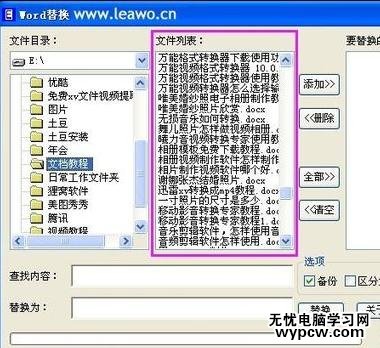
步骤三:接着我们就把要替换文字的word选取添加到右边的“要替换的文件列表”中,选中,点击“添加”按钮,就可以啦。
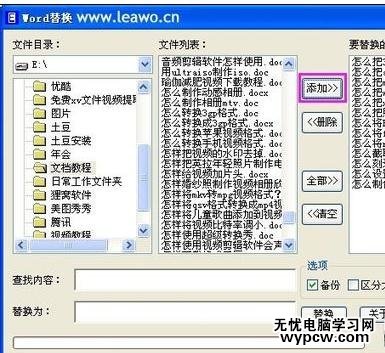
步骤四:然后我们就在“查找内容”右边的框上输入要查找的文字(之前我写错一个软件的名称,原本是“狸窩”的,现在写成了“窩狸”),所以在下面的“替换为”右边的框就输入“狸窩”啦,如下图:
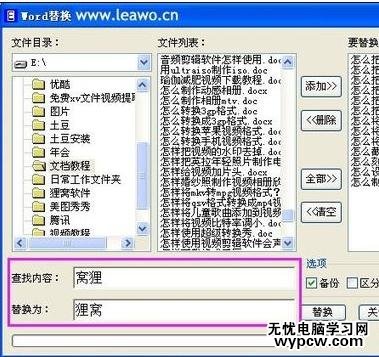
步骤五:最后我们就可以替换word文字啦,点击“替换”按钮,这时word文档就开始替换啦,速度还是蛮快的。稍等片刻,即可完成。
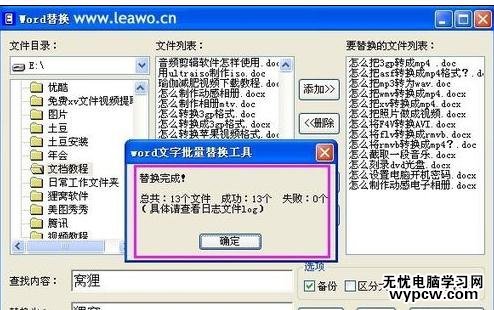
新闻热点
疑难解答